Bezoek op afspraak zonder administratieve rompslomp via Bookings
De nieuwe RIVM maatregelen bieden weer wat ruimte voor versoepelingen. Vanaf 3 maart mogen contactberoepen hun beroep weer uitvoeren en mogen winkels op afstand open. Niet ideeal maar alles beter dan volledig gesloten en hopelijk een weg in de goede richting naar een volledig normale samenleving. In dit blog leggen wij uit hoe je Microsoft Bookings kan inzetten om digitaal afspraken in te plannen zonder administratieve rompslomp.
Digitale tools helpen ons door de pandemie heen
In een eerdere blog beschreven wij al hoe je als horeca of fitness ondernemer kunt profiteren van onze zelf gemaakte PowerApp voor reserveringen. Voor het inplannen van bezoek op afspraak kunnen we gebruik maken van Microsoft Bookings. Microsoft Bookings is een Office 365 app die in de veelgebruikte licentie Microsoft 365 Standard en Microsoft 365 Business Premium is inbegrepen. Microsoft Bookings is al eerder in de pandemie een krachtige tool gebleken, zo gebruiken wij de app intern om een werkplek op kantoor te reserveren.
Voordelen van Microsoft Bookings
Het inplannen van bezoek op afspraak via Microsoft Bookings heeft een aantal voordelen:
- Je klanten kunnen online een tijdslot reserveren.
- Het inplannen, herplannen of afzeggen van een afspraak kan de klant volledig zelfstandig doen, het zorgt dus niet voor een extra administratieve last.
- Klanten krijgen automatisch een uitnodiging voor in hun agenda en een herinneringsmail.
- De afspraken die zijn aangemaakt in Microsoft Bookings worden automatisch gesynchroniseerd naar jouw Outlook agenda.
- Door het toevoegen van meerdere stafleden kun je klanten (indien gewenst) de mogelijkheid geven om zelf een medewerker te kiezen.
Stap voor stap inrichten van Microsoft Bookings
Voordat we beginnen met het inrichten van Microsoft Bookings dien je te controleren of je de beschikking hebt over een Office 365 licentie met minimaal Microsoft 365 Standard. Ook dient de licentie “Business Apps Free” ingeschakeld te zijn. Dit is een gratis licentie maar het inschakelen hiervan kan je alleen doen wanneer je administrator bent van jouw Office 365 omgeving.
Stap 1: Aanmaken van de Microsoft Bookings pagina
Log in op de Office 365 portal, waar je aan bovenstaande voldoet zul je zien dat onder apps de Microsoft Bookings app zichtbaar is. Open Bookings.
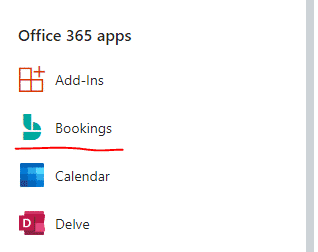
Je komt nu in het onboarding scherm van Microsoft Bookings. Klik op Get it now en maak een naam aan voor jouw Bookings pagina. In ons geval maken wij een Bookings Pagina aan voor de lokale boekenwinkel.
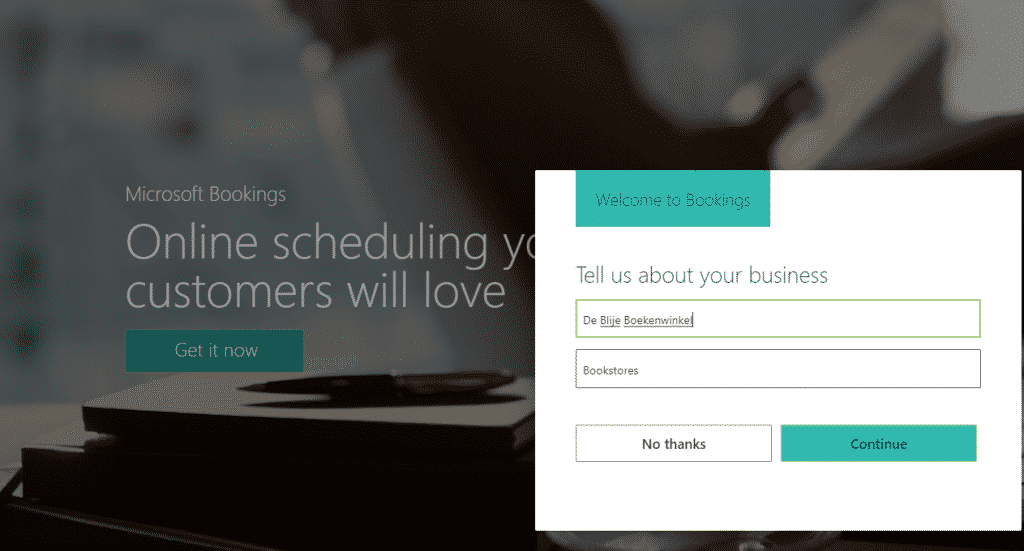
Nadat je omgeving is opgezet kom je in het dashboard van Microsoft Bookings.
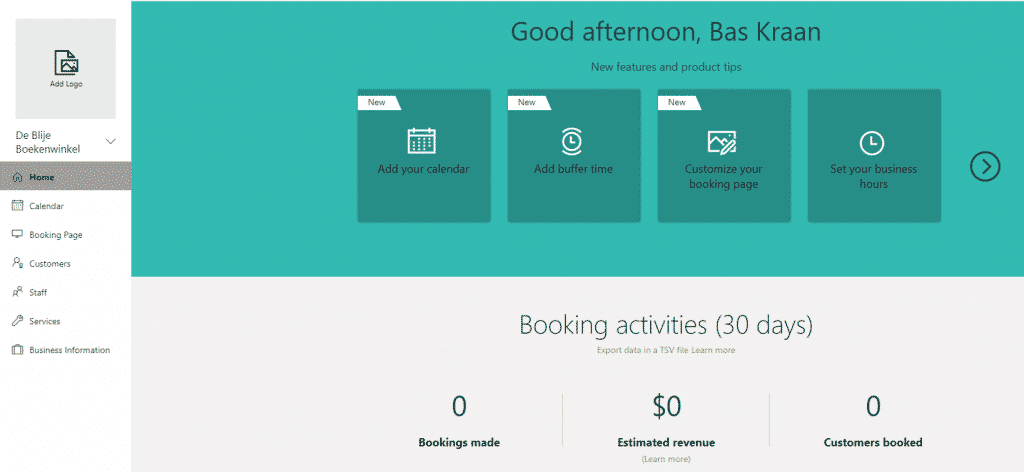
Ga in het linkermenu naar Booking page.
We beginnen nu met het instellen van het volgende:
- Voeg een logo toe van jouw bedrijf.
- Kies een color theme of maak een aangepast theme, bijvoorbeeld 1 met de kleurcodes van jouw eigen huisstijl.
- Klik Save and publish
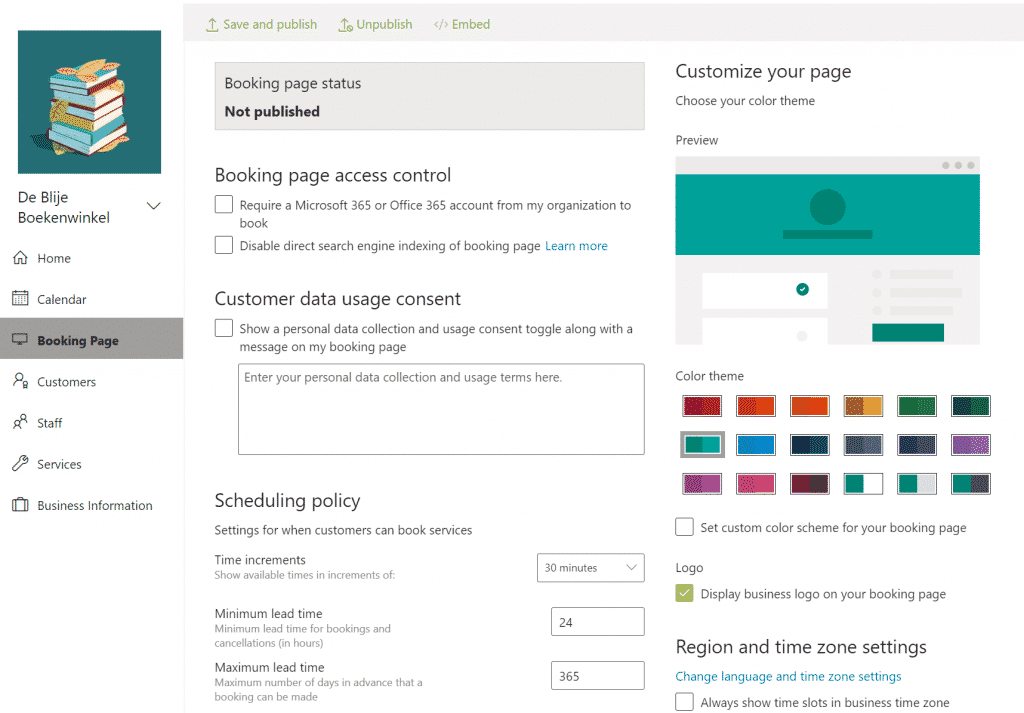
Stap 2: Bedrijfsinformatie compleet maken
Klik op Business Information en maak alle bedrijfsinformatie compleet.
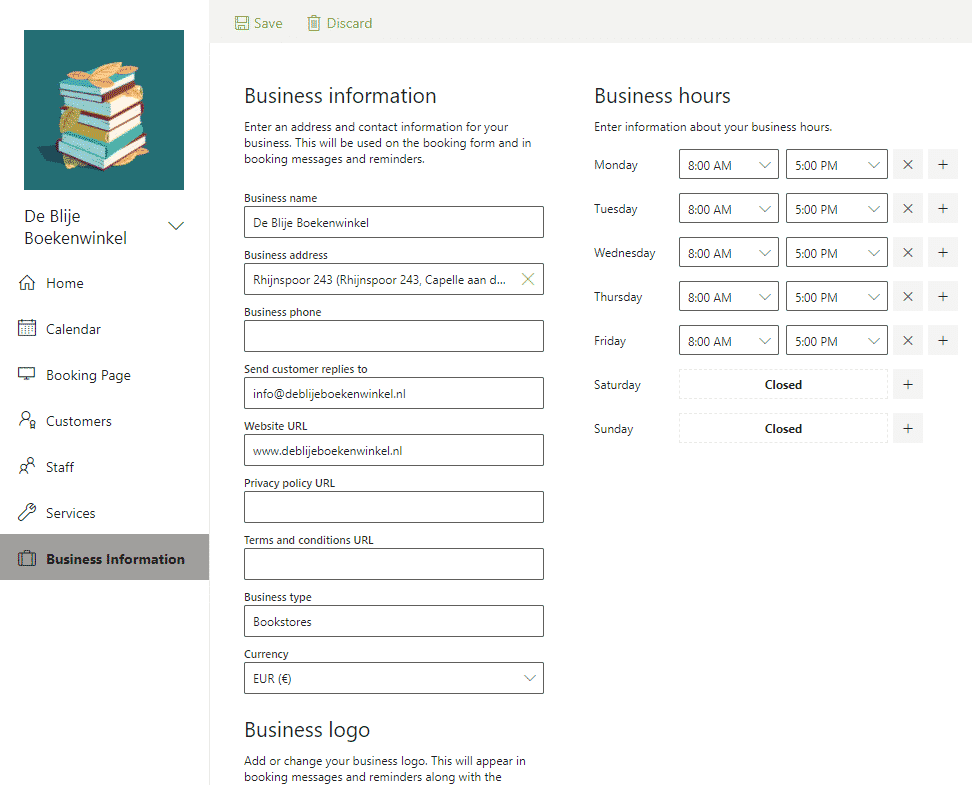
Stap 3: Toevoegen van services of afspraaktypes
Klik op services en maak een service of afspraaktype aan. In ons geval maken we een mogelijkheid aan om een afspraak voor 30 minuten bij ons op locatie te reserveren. Je kunt zelf bepalen hoelang het tijdslot moet zijn. Het is ook mogelijk om verschillende afspraaktypes te maken. Bijvoorbeeld een afspraak voor een kort bezoek van 30 minuten en een afspraak met een langer tijdslot.
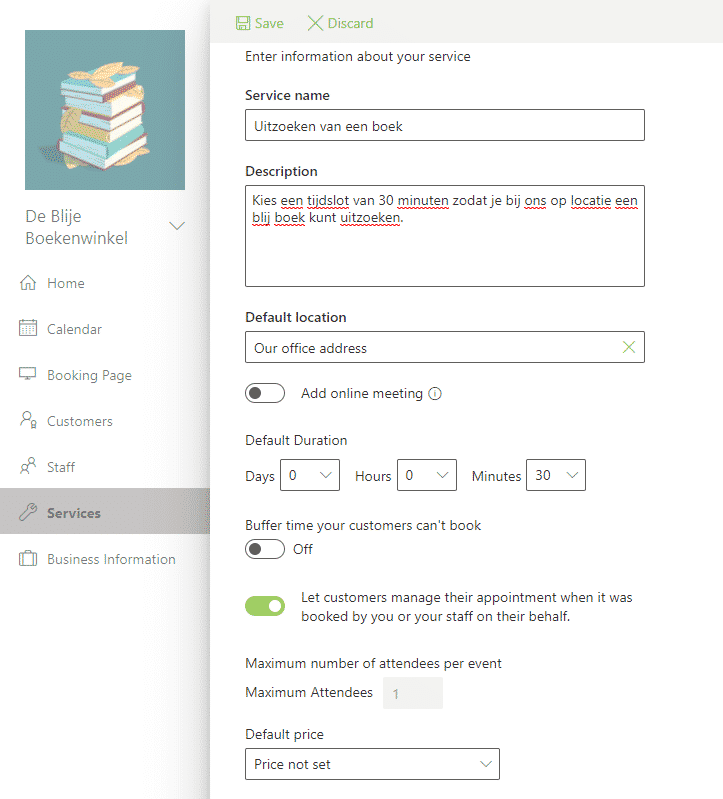
Bij het aanmaken van de service krijg je onderaan de pagina opties om bijvoorbeeld de klant automatisch een reminder te sturen.
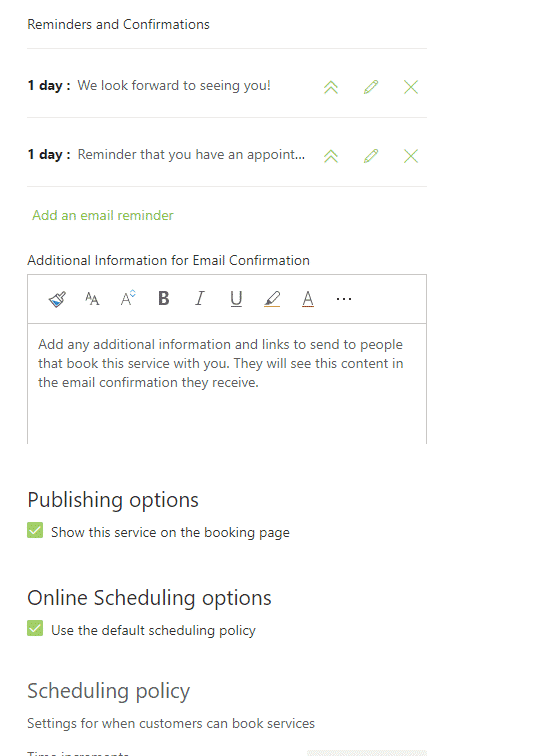
Stap 4: Stafleden toevoegen (optioneel)
Optioneel kun je ervoor kiezen om meerdere stafleden toe te voegen. Dit kan handig zijn voor bijvoorbeeld een kapperszaak die haar klanten de keuze wilt geven om zelf aan te geven met welke medewerker zij een afspraak willen hebben.
Niet alleen voor het kiezen van een medewerker kan dit handig zijn. Je kunt deze mogelijkheid ook gebruik wanneer je meerdere filialen hebt. Klanten kunnen dan kiezen bij welke locatie zij de afspraak willen maken. In dit geval maken wij onder stafleden 2 filialen aan: Capelle a/d IJssel en Rotterdam.
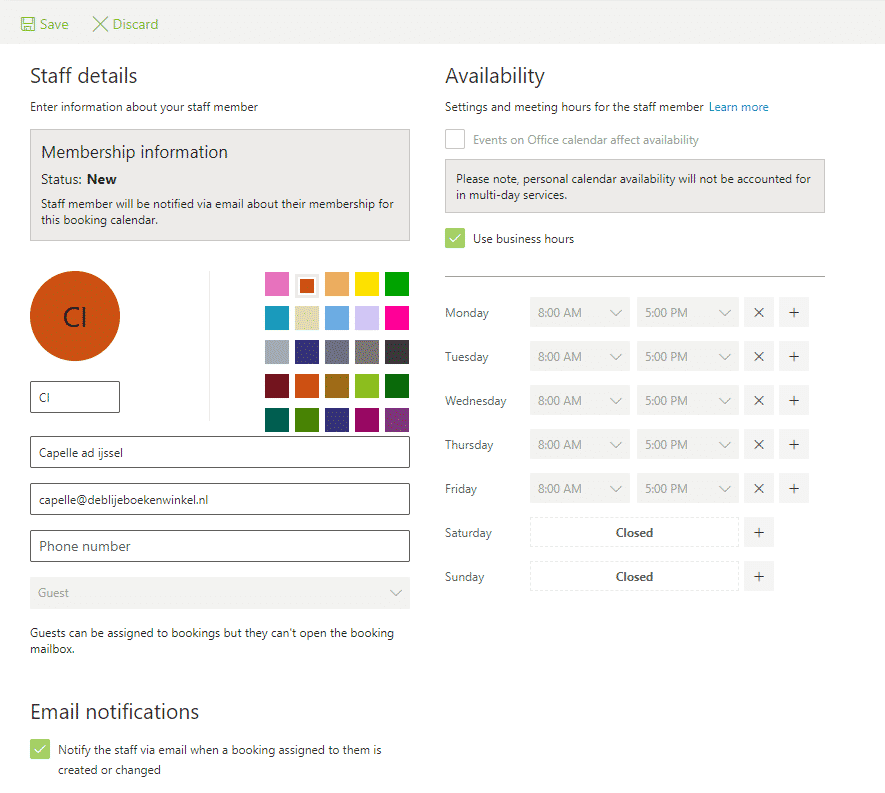
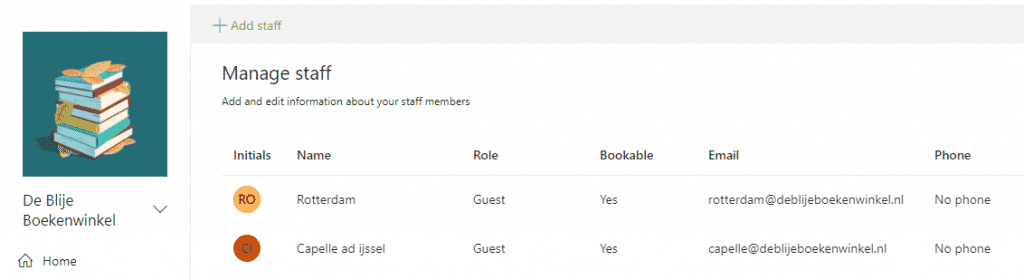
Stap 5: De Bookings pagina publieren en bekijken
Nu we alle services en afspraken hebben toegevoegd is het klaar om de Bookings pagina te publiceren en de link te gaan gebruiken.
Ga terug naar Booking Page en controleer de status.
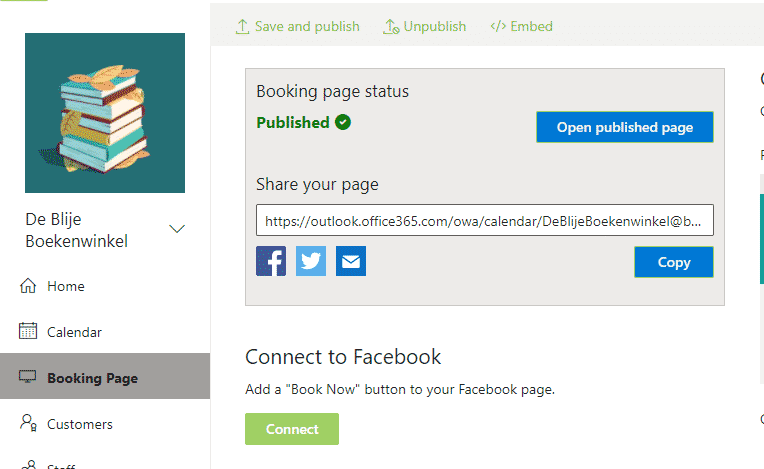
Wanneer de Bookings pagina is gepubliceerd dan kunnen we deze online bekijken. Klik hiervoor op Open published page. Kopieer alvast de URL van jouw Bookings pagina zodat we deze in de volgende fase kunnen gebruiken om te delen met klanten.
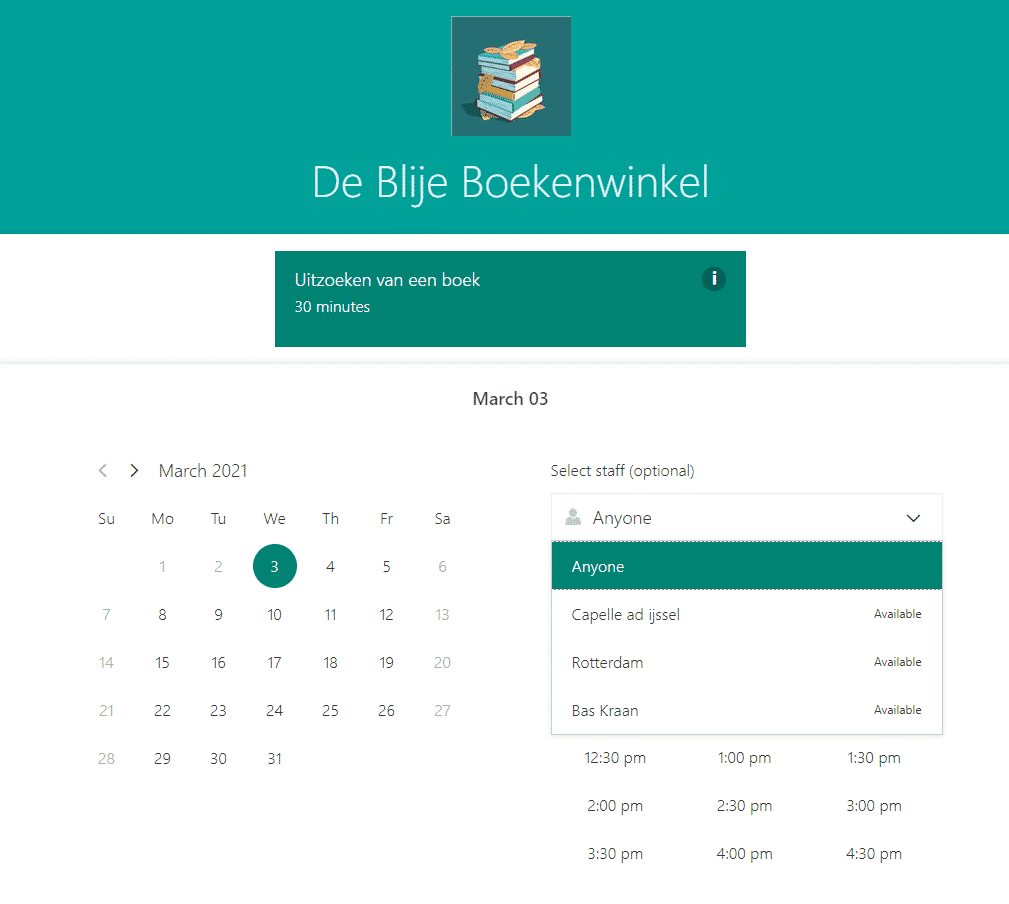
Klanten kunnen een tijdstip uitzoeken en zichzelf voor dit tijdslot inschrijven.
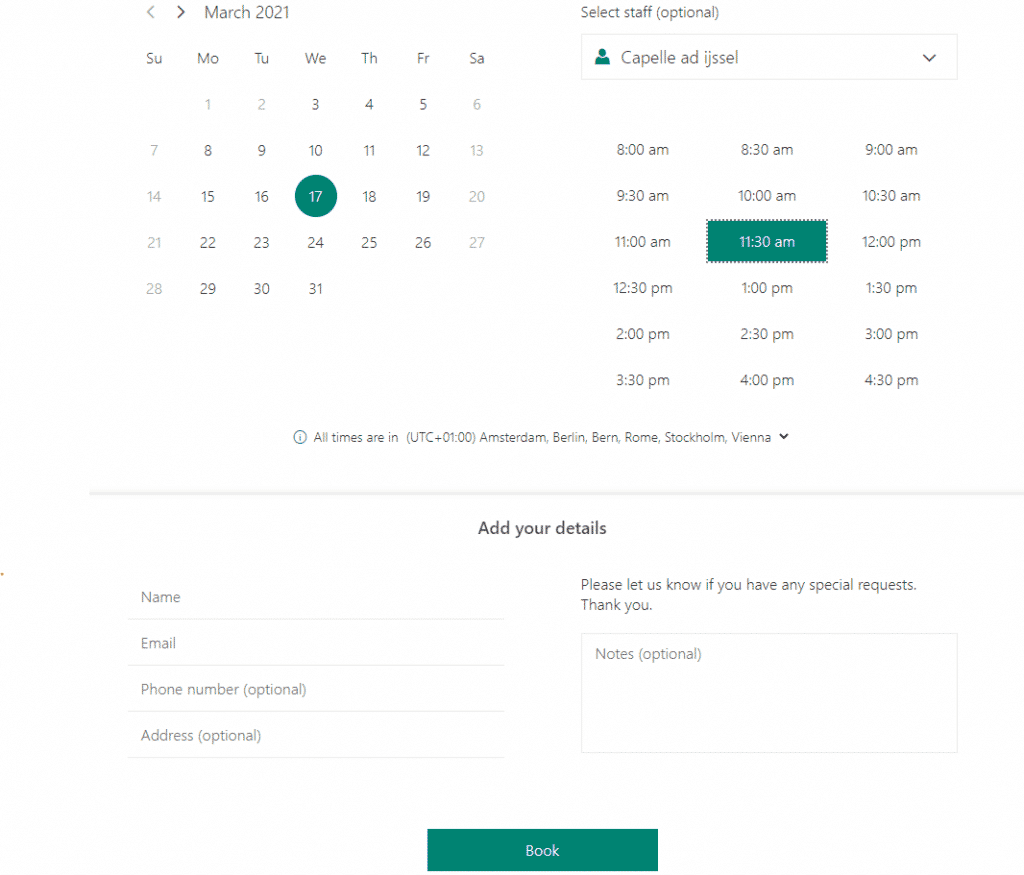
Hoe laat je jouw klanten Microsoft Bookings gebruiken?
Nu we de Microsoft Bookings pagina hebben aangemaakt kunnen jouw klanten het gaan gebruiken om online afspraken in te plannen. Je kunt hiervoor de volgende methodes gebruiken:
- Verstuur jouw klanten de link van jouw Microsoft Bookings pagina per e-mail of Whatsapp.
- Koppel de link van jouw Microsoft Bookings pagina aan jouw website.
- Je kunt de Microsoft Bookings functionaliteit integreren binnen jouw website (je kunt hiervoor het beste overleggen met jouw webbouwer).
- Je kunt Microsoft Bookings integreren met Facebook zodat jouw klanten direct vanuit Facebook een afspraak kunnen amken.
- Je Google Mijn Bedrijf pagina kun je zo configureren dat klanten direct vanuit het zoekresultaat een afspraak kunnen maken gelinkt aan jouw Microsoft Bookings pagina.
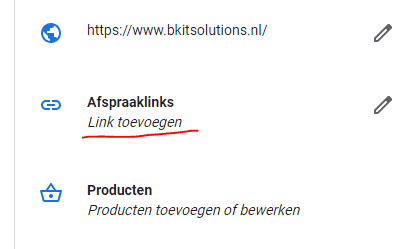
Hulp bij het inrichten van Microsoft Bookings
Hopelijk kun je met bovestaande instructie aan de slag om Microsoft Bookings voor jouw bedrijf te laten werken. Wanneer je als ondernemer een contactberoep uitoefent of werkzaam bent in de detailhandel begrijpen we dat de pandemie een uitdagende tijd is. Wij willen je helpen om ondernemen weer wat leuker te maken zonder dat je wordt opgezadeld met extra kosten. Wanneer je Office 365 bij ons afneemt assisteren wij je daarom kosteloos bij het inrichten van Microsoft Bookings voor jouw onderneming. Neem je Office 365 nog niet af bij ons? Neem dan contact met ons op hoe wij de inrichting van Microsoft Bookings kosteloos voor jouw bedrijf kunnen verzorgen.